Windows 10の日本語入力 カスタマイズで素早く快適に
Windows 10 使いこなしてスキルアップ(6)
「Windows 10(ウィンドウズ10)」を使いこなしてスキルアップする技を紹介する連載。最終回となる第6回は、日本語入力をカスタマイズで素早く快適にする技を紹介しよう。
◇ ◇ ◇
ウィンドウズ10には、日本語入力機能として「Microsoft IME」(以下、MS-IME)が標準搭載されているが、2020年春の機能更新「メイ2020アップデート」で大幅にバージョンアップされた。
それまでのバージョンでは、アプリの切り替え時に画面中央に目障りな入力モードを表示していたが、新バージョンでは廃止。さらにIMEのオン/オフに関連するキーカスタマイズを簡単にできるようにした。
今回はこれらの変更点に加え、日本語入力にまつわる各種の機能、文字入力に欠かせない「コピペ(コピー・アンド・ペースト)」を便利にする機能を解説する。
2つのイライラが「無効」に
以前のMS-IMEでは、アプリのウインドウ切り替え時、画面中央に大きく「A」や「あ」とMS-IMEの入力モードが表示され、煩わしかった。また、キーの誤操作で「ローマ字入力」と「かな入力」を切り替える確認メッセージが表示されて作業が中断されることがあった。これらはいずれも、現在のMS-IMEでは表示されなくなっている(図1)。
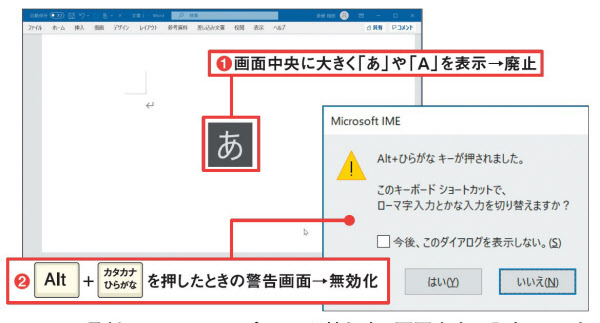
画面中央の入力モード表示は廃止され、ローマ字入力とかな入力の切り替えは、標準で画面右下の「あ/A」ボタン(入力インジケーター)で表示するメニューだけで行う方式になった(図2)。キー操作で切り替えたければ、設定画面で変更できる(図3、図4)。なお、すべての設定はウィンドウズ10の設定画面で行うようになっている。

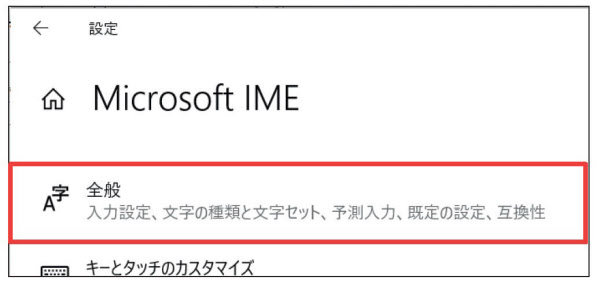
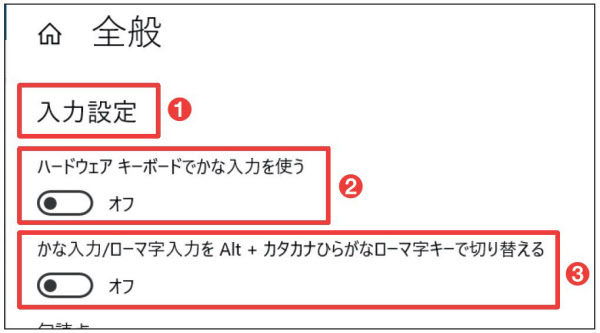
簡単になった2つのカスタマイズ
また、現在のMS-IMEでは、ツールバーの表示や(図5)、スペースキーの両隣にある「無変換」と「変換」に「IME-オフ」、「IME-オン」などを割り当てるカスタマイズが簡単にできる(図6)。
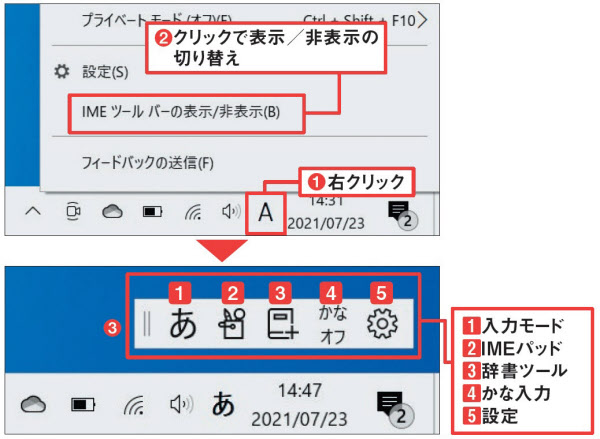
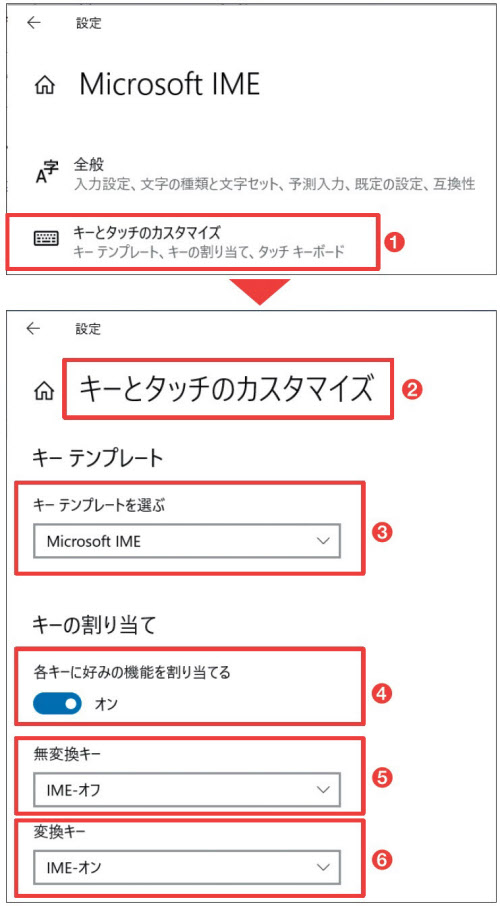
このように、現在のMS-IMEは全体的に見て使い勝手が向上しているが、互換性維持のため以前のバージョンに戻すことも可能だ(図7)。
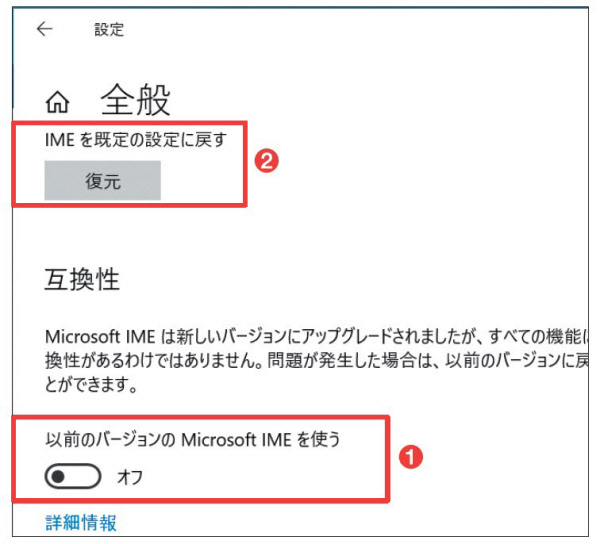
効率的な文字入力を助ける各種の機能
MS-IMEでの文字入力は、「予測入力」が基本となっている。読みの先頭の文字を入れるだけで、言葉を予測してくれるのだ(図8)。入れた文字をそのまま変換することもできる。ちなみに、「きょう」や「あした」「らいげつ」などの読みで、実際の日付や月などが変換候補として表示される(図9)。
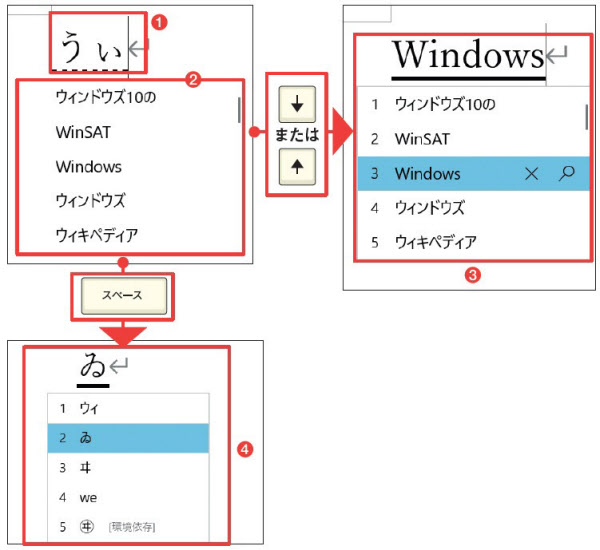
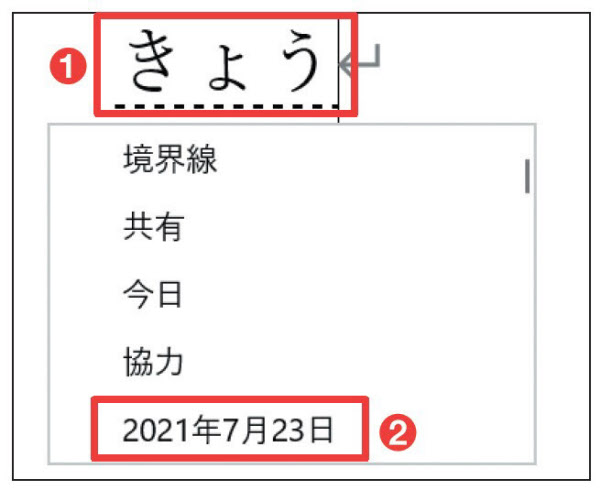
予測変換がなじまなければ、設定画面で機能をオフにして、標準の変換のみにできる(図10)。予測変換時に、ユーザーの過去の入力履歴と、標準のシステム辞書を使うかどうかや、サーバーに読みを送って最新単語を変換する「クラウド辞書」の使用も可能だ。
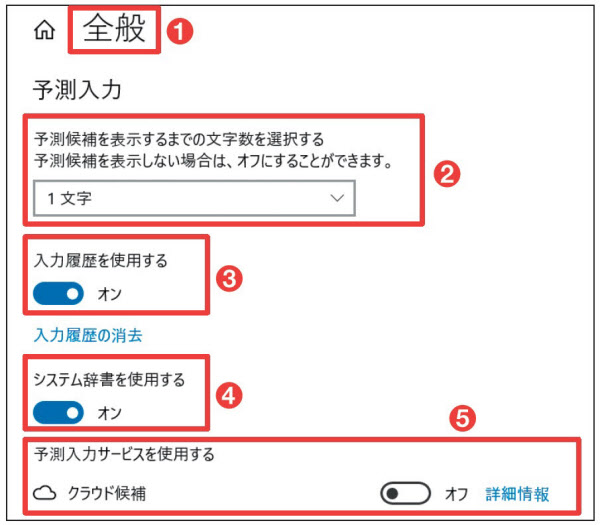
過去の間違った変換内容が記憶され、以後、予測候補に表示されることもある。気になるなら、その場で削除できる(図11)。
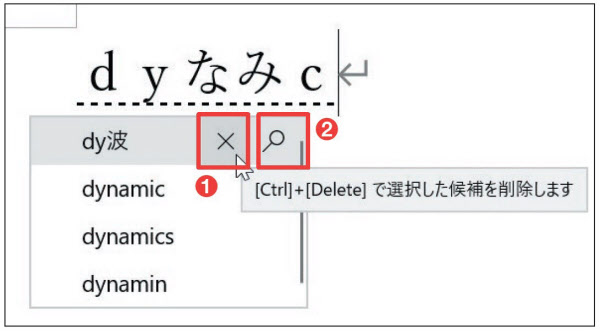
一方で、変換しても出てこない単語はユーザー辞書に登録すれば変換できるようになる。「めーる」と打ってメールアドレスを入れるといった小技もある(図12、図13)。
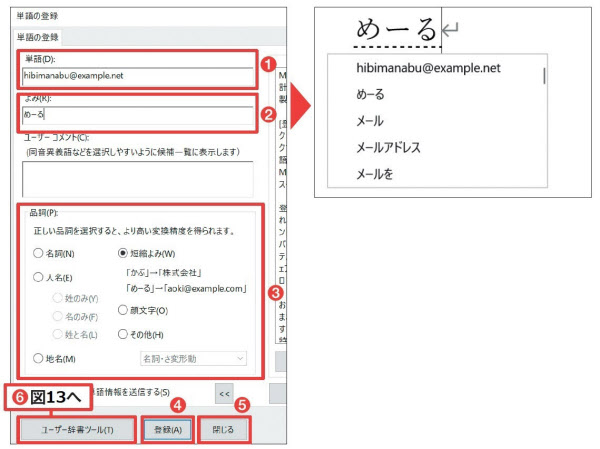
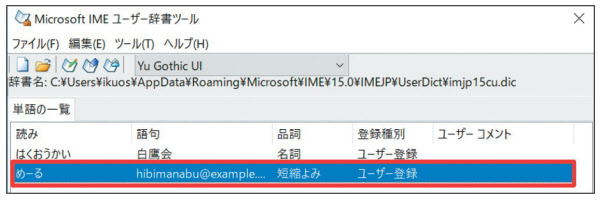
なお、共用パソコンで個人情報を入力する際などには、一時的に変換内容の保存を止める「プライベートモード」を使うとよいだろう(図14)。
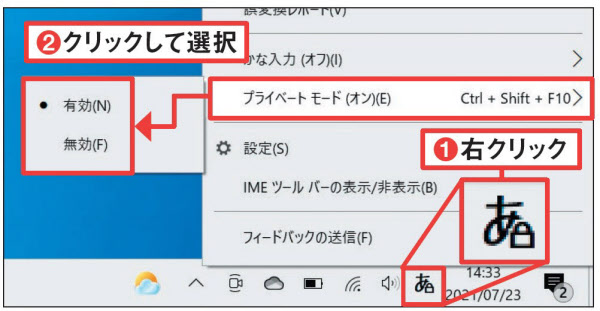
読みのわからない文字を入れる
読みがわからない文字は、「IMEパッド」や(図15~図17)、タッチキーボードの手書き機能などで入力してみよう(図18、図19)。
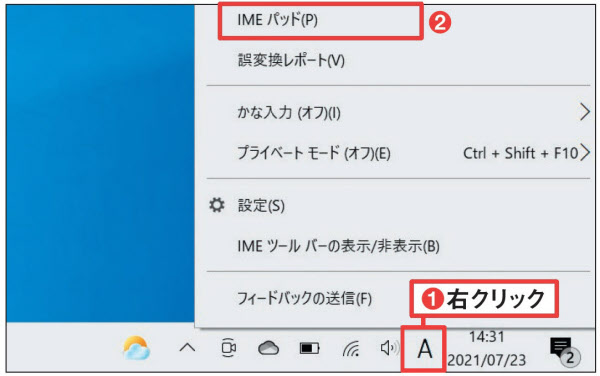
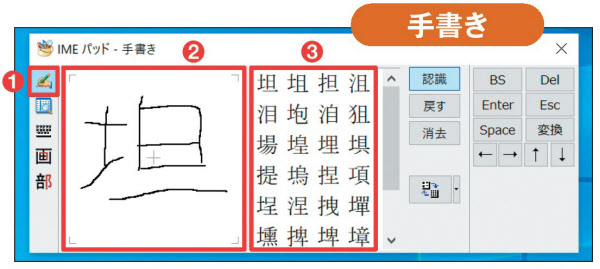
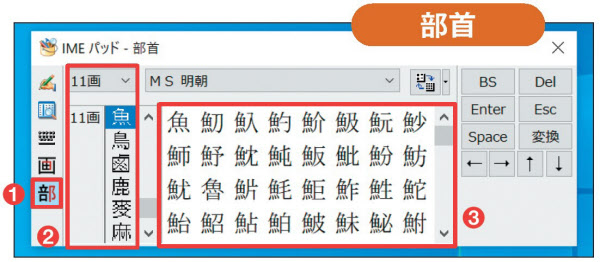
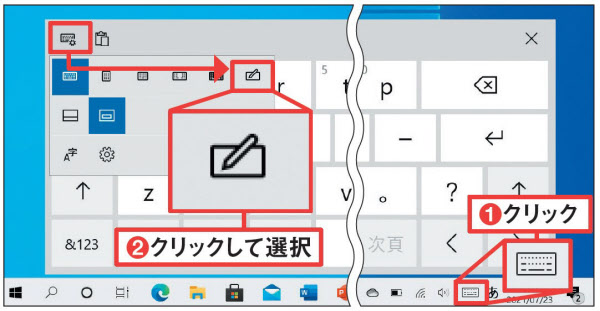
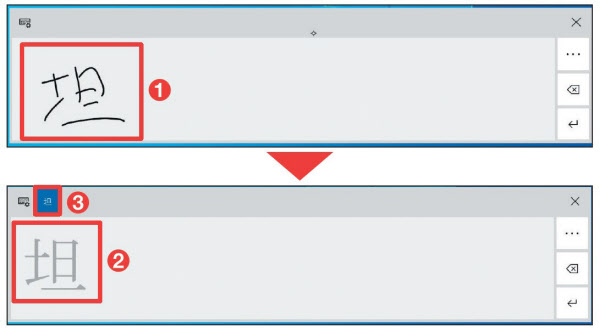
また、アプリが対応していれば、「Windows」+「.」(ピリオド)キーを押して絵文字を入力することもできる(図20)。
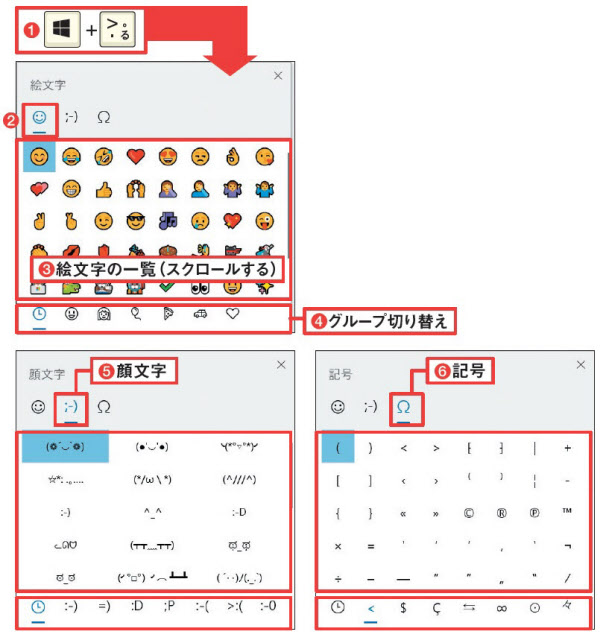
さらに、複数のコピー内容を保持して、メニューから選んで貼り付け可能な「クリップボードの履歴」機能を活用すれば、より効率的な文字入力ができるだろう(図21、図22)。
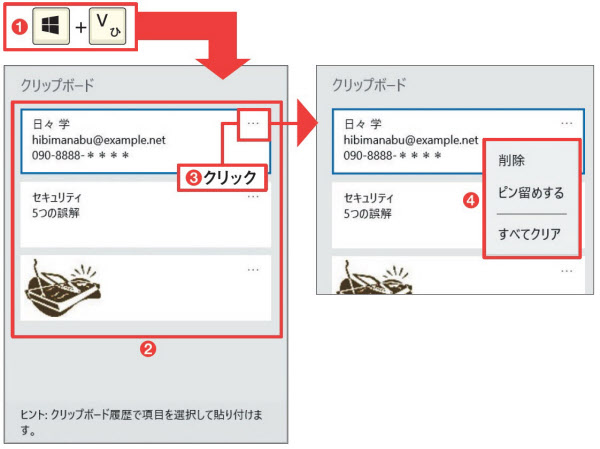
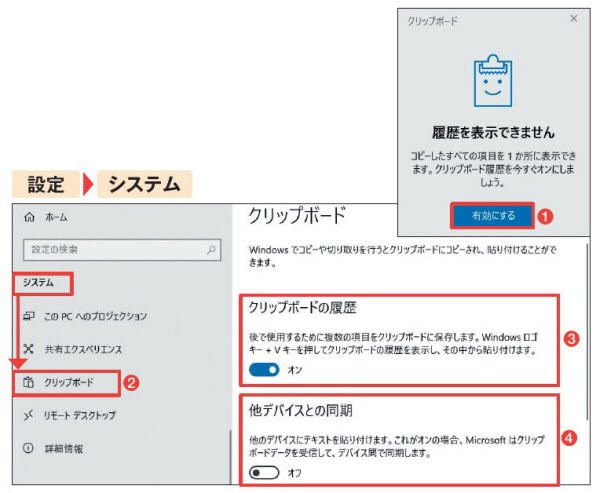
(ライター 斎藤幾郎)
[日経PC21 2021年10月号掲載記事を再構成]
ワークスタイルや暮らし・家計管理に役立つノウハウなどをまとめています。
※ NIKKEI STYLE は2023年にリニューアルしました。これまでに公開したコンテンツのほとんどは日経電子版などで引き続きご覧いただけます。














